Reklama
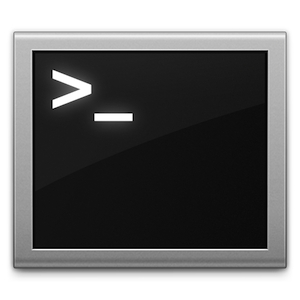 W Internecie jest mnóstwo informacji o różnych poleceniach terminalu i sposobach dostosowywania komputera Mac lub Linux za pomocą terminala. W systemie OS X jest wiele tajnych ustawień i bardzo często można zobaczyć takie polecenie:
W Internecie jest mnóstwo informacji o różnych poleceniach terminalu i sposobach dostosowywania komputera Mac lub Linux za pomocą terminala. W systemie OS X jest wiele tajnych ustawień i bardzo często można zobaczyć takie polecenie:
com.company.product wartość wpisu wartość typu wartości
domyślne to aplikacja wiersza polecenia do edycji plików plist, tj. plików preferencji aplikacji. pisać jest funkcją domyślną i jest poleceniem, które dodaje wpis lub edytuje wpisy plików plist. defaults jest trudną aplikacją, więc możesz użyć aplikacji o nazwie Secrets, aby skorzystać z nich bez nauki polecenia.
Przez większość czasu edytujesz ten sam wpis do listy tylko raz. Gdy preferencje zaczną obowiązywać, nigdy nie będziesz musiał ponownie wprowadzać tego polecenia. Istnieją jednak pewne polecenia, które są naprawdę przydatne i mogą się przydać, jeśli się ich nauczysz. Oto 5 przydatnych poleceń, których można użyć więcej niż jeden raz.
Można to wykorzystać bezpiecznie zdalne logowanie do innego urządzenia z włączoną funkcją zdalnego logowania. Jest powszechnie używany do logowania do iPhone'ów z jailbreakiem i wysyłania plików. Służy również do naprawy komputerów bez podłączonego wyświetlacza lub do upewnienia się, że nadal działają. SSH może być również używany do
tunelowy ruch internetowy Jak tunelować ruch internetowy za pomocą SSH Secure Shell Czytaj więcej .Jeśli korzystasz z systemu OS X, musisz się upewnić, że zdalne logowanie jest włączone na komputerze, do którego chcesz się zalogować zdalnie. Możesz to zrobić, przechodząc do panelu Udostępnianie w Preferencjach systemowych, a następnie zaznaczając pole wyboru „Logowanie zdalne”. Zanotuj nieco w cytatach po: „Aby zalogować się do tego komputera zdalnie…”
 Właśnie to musisz wpisać do terminala, aby zalogować się do tego konta na tym komputerze. Aby zalogować się przy użyciu SSH, po prostu wpisz:
Właśnie to musisz wpisać do terminala, aby zalogować się do tego konta na tym komputerze. Aby zalogować się przy użyciu SSH, po prostu wpisz:
ssh użytkownik @ host
Gdzie host to adres IP. Następnie sprawdź, czy chcesz się połączyć i wprowadź hasło komputera zdalnego. Stamtąd możesz zdalnie wydawać polecenia z terminala.
W systemie Ubuntu wystarczy zainstalować OpenSSH, używając:
sudo apt-get install openssh-server
Następnie sprawdź swój adres IP, klikając ikonę pracy na pasku menu, a następnie „Informacje o połączeniu”. Sprawdź swój adres IP (nie „rozgłaszający”) i zanotuj go.

Aby zalogować się zdalnie, wpisz to samo co poprzednio.
powiedz [tylko OS X]
Jest to ograniczone do maszyn z systemem OS X. Przepraszamy, użytkownicy Linuksa. Ale dla was, użytkownicy komputerów Mac, mówić po prostu sprawia, że komputer Mac mówi. Wpisz:
powiedz TYP W SKRÓCIE TUTAJ
Do zawarcia mowy lub czegokolwiek nie są potrzebne cudzysłowy. Alternatywnie możesz najpierw wpisać
mówić
, naciśnij klawisz Return, a następnie wszystko, co napiszesz później, powie Mac. Można to wykorzystać, aby Twój Mac również śpiewał, jeśli wpiszesz:
powiedzieć -v wiolonczele „TYP W SKRÓCIE”
Poprostu dodaj
-v
zmienić głos na wybrany przez siebie. Tym razem będziesz potrzebować cudzysłowu.
mv + cp
To polecenie jest bardzo przydatne do przenoszenia rzeczy. Ale łatwiej jest to zrobić w przeglądarce plików, dlaczego CLI? Cóż, jeśli umieścisz kropkę przed plikiem w większości systemów podobnych do UNIX, takich jak Linux i wszystkich systemów zgodnych z POSIX, takich jak OS X, ukrywa ten plik. W systemie OS X nie można po prostu dodać kropki. To nie pozwala. Użyj terminalu, aby ukryć swój ściśle tajny projekt, ponieważ mv służy również do zmiany nazw plików. cp może kopiować pliki, jeśli chcesz.
mv ~ / Desktop / sourcename.txt ~ / Documents / destinationname.txt
W systemie Linux obie lokalizacje należy umieścić w pojedynczych cudzysłowach.
Płyta CD
Aby przejść do lokalizacji w terminalu, po prostu wpisz:
lokalizacja cd
Możesz także przeciągnąć folder do okna Terminal po wpisaniu cd, a następnie naciśnij Enter.

Ten skrót działa zarówno w systemie OS X, jak i Linux, choć w OS X jest trochę łatwiej. Aby przejść do folderu domowego, wpisz:
Płyta CD
ls
Posługiwać się ls aby zobaczyć zawartość katalogu. Najpierw musisz cd do lokalizacji. Następnie wpisz:
ls
Pozwala to nawet zobaczyć niewidoczne pliki. Czy widzisz teraz, w jaki sposób ostatnie trzy polecenia łączą się ze sobą? Teraz możesz znaleźć ukryte pliki. Jeśli dokładnie zapomnisz nazwy plików, to ci pomoże. Teraz możesz przywrócić ukryte pliki za pomocą polecenia mv, aby usunąć kropkę.
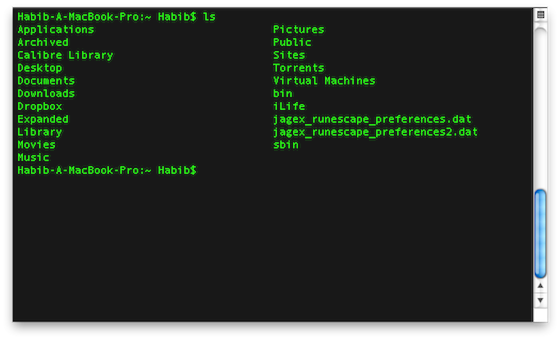
Wniosek
Co myślisz? Czy używałeś kiedyś linii poleceń? Jeśli nie, czy uważasz, że te narzędzia są łatwe w użyciu? Jakie inne narzędzia wiersza polecenia możesz polecić? Powiedz nam, komentując poniżej!